-
win10回退黑屏了怎么办
- 2017-05-06 08:00:39 来源:windows10系统之家 作者:爱win10
近几天,系统之家小编在开机的时候发现,系统win10回退黑屏了。win10黑屏的情况,相信是很多网友们升级win10比较常见的问题了,那么win10回退黑屏了怎么办呢?我们怎么解决win10黑屏现象。那么,下面,小编就把win10回退黑屏了处理的方法告诉大家,帮助更多的人脱离win10黑屏的苦扰。

一、系统之家官网下载正版系统win10,Win10开机黑屏进不了桌面
1、开机进入系统时长按电源键关机,重复3次左右;
2、这样开机后应该能出现高级恢复的界面了;
3、点击“疑难解答”选项,接着点击“高级选项”,点击“启动设置”,点击“重启”,选择安装模式。
4、进入到安全模式后,如果在黑屏之前安装过什么就可在安全模式中将软件卸载删除,如果不确定的话,可进行干净启动,干净启动的操作步骤如下:
1) 按“Win+R”打开“运行”窗口, 输入msconfig命令后按回车,弹出系统配置对话框。
2)切换到“常规”标签页,单击“有选择的启动”,然后单击清除“加载启动项”上面的勾。
3) 切换到“服务”标签页,单击“隐藏所有Microsoft”服务,然后单击全部禁用。
4) 切换到“启动”标签页,点击“打开任务管理器”,点击启动项,然后单击禁用。
5) 单击确定保存后,重新启动系统。
二、Win10开机黑屏时间长
1.右键Win键,选择“电源选项”
2.点击右侧的“选择电源按钮的功能”,点击“更改当前不可用的设置”
3.取消勾选“启用快速启动”
三、Win10开机黑屏只有鼠标
1.按住ctrl+alt+delete,调出任务管理器;
2.在任务管理器中新建explorer.exe的进程。
如上就是关于win10回退黑屏了怎么办的全部解决方法内容了,如果大家也跟小编一样,开机被win10回退黑屏困扰的话,就可以按照上述小编提供的经验去处理win10黑屏现象的问题了。如果你觉得小编提供的win10回退黑屏了解决方法有效的话,欢迎你与您的朋友们一起分享!
猜您喜欢
- 深度技术 WIN7系统那个好用一些?..2017-06-21
- 原版win7系统iso镜像包旗舰版32位最新..2017-05-18
- win7架设ftp最简单方法2017-06-29
- 苹果air win7系统安装教程2016-11-08
- win10家庭版一键共享打印机方法..2016-10-04
- 电脑开机后黑屏,小编告诉你电脑开机黑..2018-05-24
相关推荐
- mrt.exe是什么文件?小编告诉你.. 2017-11-09
- excel合并单元格快捷键是什么.. 2020-06-20
- 为你解答电脑光驱无法读盘怎么办.. 2018-11-09
- 怎么制作u盘为电脑启动盘最简单.. 2017-04-25
- steam游戏闪退,小编告诉你steam游戏闪.. 2018-03-30
- 硬盘安装Ghost windows7系统64位方法.. 2017-05-13





 系统之家一键重装
系统之家一键重装
 小白重装win10
小白重装win10
 BrowsingHistoryView v1.6汉化版(查看浏览器记录)PC-WZZ汉化组
BrowsingHistoryView v1.6汉化版(查看浏览器记录)PC-WZZ汉化组 小白系统ghost win7 32位纯净版201507
小白系统ghost win7 32位纯净版201507 yc浏览器 v14.026
yc浏览器 v14.026 魔法猪 ghost win8.1 64位 纯净版201604
魔法猪 ghost win8.1 64位 纯净版201604 主板芯片级维修教材(包含:上、中、下册)
主板芯片级维修教材(包含:上、中、下册)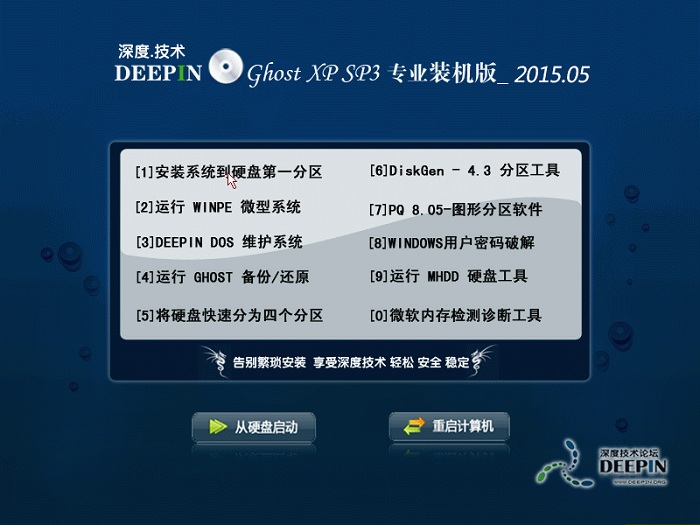 深度技术 Ghost Xp Sp3 专业装机版_2015.05
深度技术 Ghost Xp Sp3 专业装机版_2015.05 系统之家Ghos
系统之家Ghos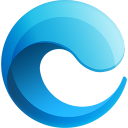 小鱼一键重装
小鱼一键重装 糖果网吧专用
糖果网吧专用 100系统 wind
100系统 wind Free Desktop
Free Desktop ie8卸载工具
ie8卸载工具  Deepnet Expl
Deepnet Expl 雨林木风ghos
雨林木风ghos 小白系统Ghos
小白系统Ghos 粤公网安备 44130202001061号
粤公网安备 44130202001061号